Cómo habilitar o deshabilitar Google Feed en Android
Miscelánea / / November 28, 2021
Google Feed es una función muy interesante y útil de Google. Es una colección de noticias e información basada en sus intereses seleccionada especialmente para usted. Feed de Google le proporciona historias y fragmentos de noticias que pueden resultarle atractivos. Tomemos, por ejemplo, la puntuación de un partido en directo del equipo que sigues o un artículo sobre tu programa de televisión favorito. Incluso puede personalizar el tipo de feed que le gustaría ver. Cuantos más datos proporcione a Google sobre sus intereses, más relevante será el feed.
Ahora, todos los teléfonos inteligentes Android que ejecutan Android 6.0 (Marshmallow) o superior vienen con una página de Google Feed lista para usar. Aunque esta función ahora está disponible en la mayoría de los países, pocos aún no han recibido esta actualización. En este artículo, discutiremos cómo habilitar o deshabilitar Google Feed en su dispositivo Android. Además, si esta función no está disponible en su región, también le proporcionaremos una solución simple para acceder al contenido de Google Feed de su dispositivo.
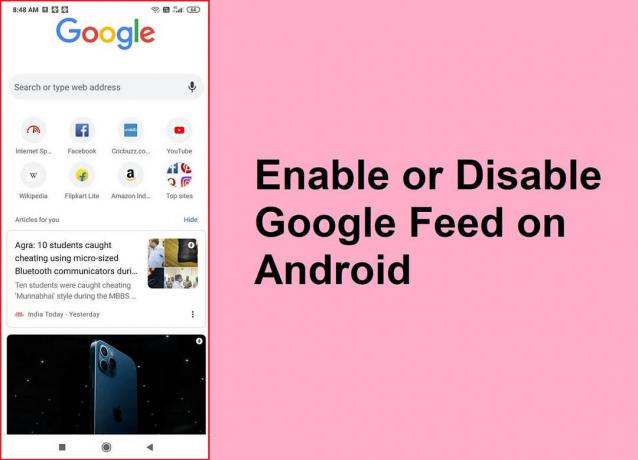
Contenido
- Cómo habilitar o deshabilitar Google Feed
- Cómo acceder a Google Feed en una región donde no está disponible
- #1. Habilitar Google Feed en un dispositivo rooteado
- #2. Habilitar Google Feed en un dispositivo no rooteado
Cómo habilitar o deshabilitar Google Feed
La página más a la izquierda de la pantalla de inicio está asignada a la aplicación de Google y a Google Feed. Continúe deslizando hacia la izquierda y aterrizará en la sección Google Feed. De forma predeterminada, está habilitado en todos los dispositivos Android. Sin embargo, si no puede ver las noticias y las tarjetas de notificación, es posible que Google Feed esté deshabilitado o no disponible en su región. Siga los pasos que se indican a continuación para habilitarlo desde la Configuración.
1. En primer lugar, continúe deslizando el dedo hasta llegar a la página más a la izquierda o al Página de Google Feed.
2. En caso de que lo único que vea sea la barra de búsqueda de Google, debe habilitar tarjetas de Google Feed en su dispositivo.
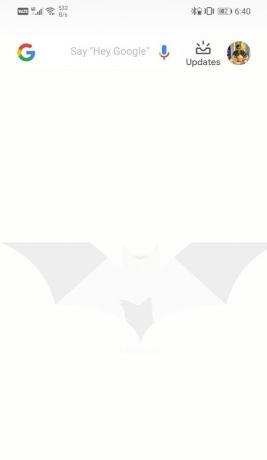
3. Para hacerlo, toque su foto de perfil y seleccione el Ajustes opción.
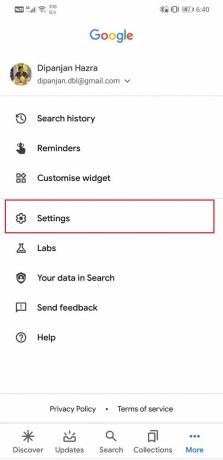
4. Ahora, ve al General pestaña.
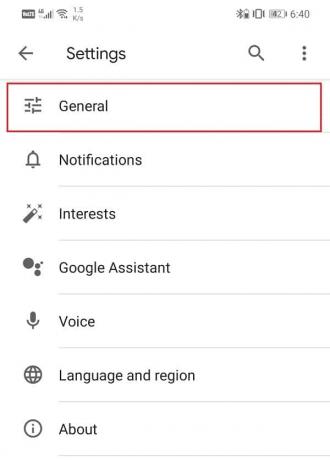
5. Aquí, asegúrese de habilitar el interruptor de palanca junto a la opción Descubrir.
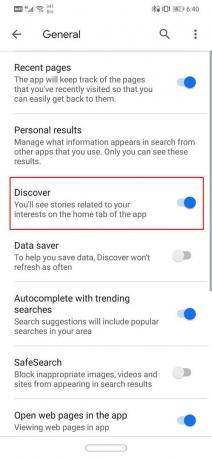
6. Salga de la configuración y actualiza tu sección Google Feedy empezarán a aparecer tarjetas de noticias.
Ahora, es posible que sienta que no necesita la información que se muestra en su Google Feed. Algunas personas quieren que su aplicación de Google sea solo una simple barra de búsqueda y nada más. Por lo tanto, Android y Google le permiten desactivar Google Feed con bastante rapidez. Simplemente siga los pasos indicados anteriormente para navegar por la configuración general y luego desactive el interruptor de palanca junto a la opción Descubrir. Google Feed ya no mostrará boletines de noticias ni actualizaciones. Solo tendrá una barra de búsqueda de Google simple.
Leer también:Cómo habilitar Google Feed en Nova Launcher
Cómo acceder a Google Feed en una región donde no está disponible
Si no puede encontrar una opción Descubrir en la configuración general o las tarjetas de noticias no se muestran incluso después de habilitar la oportunidad. Es posible que la función no esté disponible en su país. Sin embargo, existen muchos métodos para acceder a este contenido y habilitar Google Feed en su dispositivo. En esta sección, discutiremos ambos.
#1. Habilitar Google Feed en un dispositivo rooteado
Si tiene un dispositivo Android rooteado, acceder al contenido de Google Feed es bastante fácil. Todo lo que necesitas hacer es descargar Google Now Enabler APK en su dispositivo. Funciona en todos los dispositivos Android que se ejecutan en Android Marshmallow o superior y no depende de su OEM.
Una vez que se haya instalado la aplicación, iníciela y otorgue acceso de root a la aplicación. Aquí, encontrará un interruptor de palanca de un toque para habilitar Google Feed. Enciéndalo y luego abra la aplicación de Google o deslice el dedo hacia la pantalla más a la izquierda. Verá que Google Feed ha comenzado a funcionar y mostrará boletines y boletines de noticias.
#2. Habilitar Google Feed en un dispositivo no rooteado
Si su dispositivo no está rooteado y no tiene intención de rootear su dispositivo solo para Google Feed, entonces existe una solución alternativa. Es un poco complicado y largo, pero funciona. Ya que El contenido de Google Feed está disponible en los Estados Unidos, puedes usar un VPN para configurar la ubicación de su dispositivo en los Estados Unidos y utilizar Google Feed. Sin embargo, hay un par de cosas que deben tenerse en cuenta antes de continuar con este método. Para facilitar la comprensión, vayamos paso a paso y veamos qué se debe hacer y cómo habilitar Google Feed en un dispositivo no rooteado.
1. En primer lugar, descargue e instale cualquier VPN gratuita que desee. Le sugerimos que vaya con Turbo VPN. Su ubicación de proxy predeterminada es Estados Unidos y, por lo tanto, le facilitará el trabajo.
2. Ahora abierto Ajustes en su dispositivo y vaya a la Aplicaciones sección.


3. Aquí, busca marco de los Servicios de Google y tócalo. Debería estar en la lista en Aplicaciones del sistema.
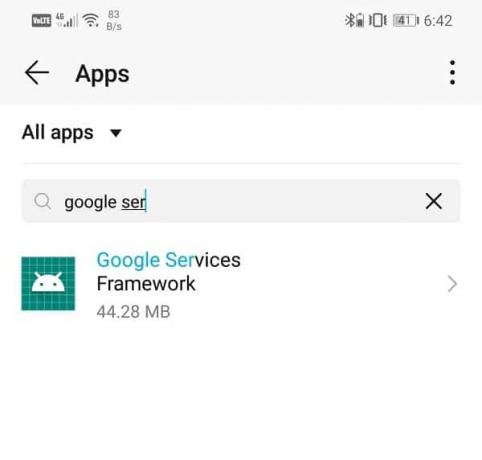
4. Una vez que la configuración de la aplicación esté abierta, toque el Almacenamiento opción.
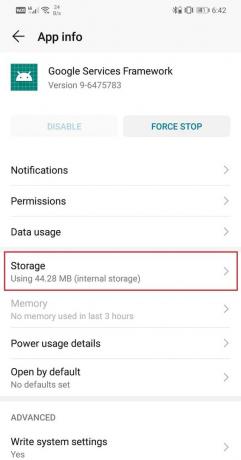
5. Aquí encontrarás el Botones Borrar caché y Borrar datos. Tócalo. Debe borrar la caché y los datos para el marco de servicios de Google, ya que los archivos de caché existentes pueden causar un error cuando intenta acceder a Google Feed mediante una VPN.

6. Es necesario eliminar cualquier fuente de conflicto y, por lo tanto, el paso mencionado anteriormente es importante.
7. Tenga en cuenta que eliminar el caché y los archivos de datos para el marco de servicios de Google puede hacer que algunas aplicaciones se vuelvan inestables. Así que continúe con esto bajo su propio riesgo.
8. Del mismo modo, también tendrá que borrar caché y archivos de datos para la aplicación de Google.
9. Necesitas buscar el Aplicación de Google, toca el Almacenamiento opción.

10. Entonces usa el Botones Borrar caché y Borrar datos para deshacerse de los archivos de datos antiguos.

11. En popaer eso, salga de Configuración y abra su aplicación VPN.

12. Configure la ubicación del servidor proxy como Estados Unidos y active una VPN.

13. Ahora abre tu Aplicación de Google o ir a la página de Google Feedy verá que funciona correctamente. Todas las tarjetas de noticias, notificaciones y actualizaciones comenzarán a mostrarse.
La mejor parte de esta técnica es que no necesita mantener su VPN encendida en todo momento. Una vez que Google Feed comience a mostrarse, puede desconectar su VPN y reiniciar su teléfono, y Google Feed seguirá estando disponible. Independientemente de la red a la que esté conectado o su ubicación, Google Feed seguirá funcionando.
Recomendado:
- ¿Sin internet? A continuación, se explica cómo utilizar Google Maps sin conexión.
- Reparar Wi-Fi no enciende el teléfono Android
- Ocultar su número de teléfono en el identificador de llamadas en Android
Esperamos que encuentre útil esta información y haya podido habilitar o deshabilitar Google Feed en su teléfono Android sin problemas. Google Feed es una forma bastante interesante de ponerse al día con las noticias y estar al tanto de lo que sucede a nuestro alrededor. La mejor parte es que aprende sobre sus preferencias y muestra información que le interesaría. Es una colección especialmente seleccionada de artículos y boletines de noticias solo para ti. Google Feed es tu portador de noticias personal y es bastante bueno en su trabajo. Por lo tanto, sugerimos que todos hagan un esfuerzo adicional si es necesario para habilitar Google Feed en su dispositivo.



